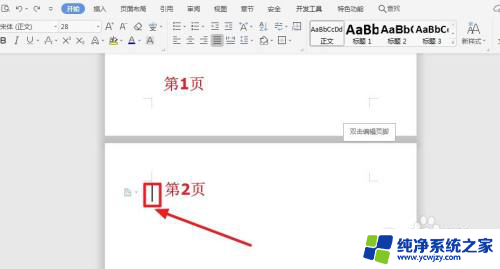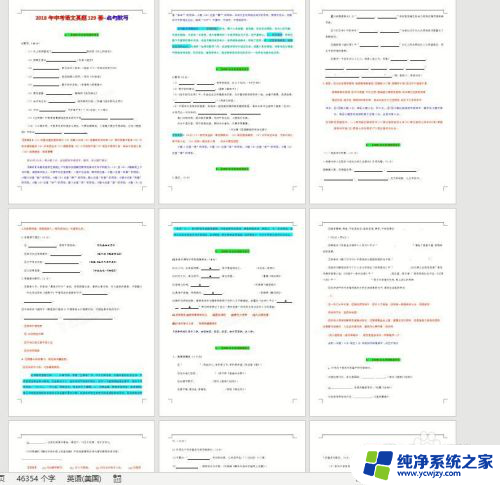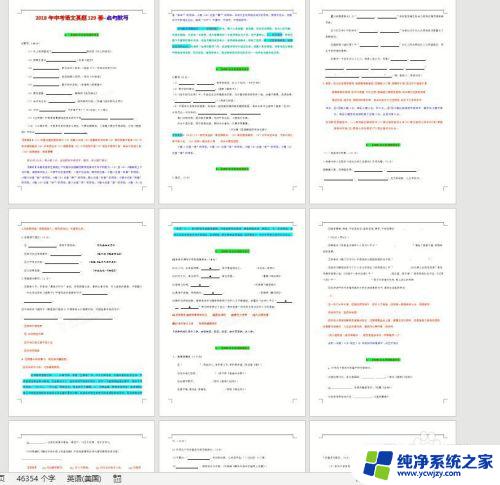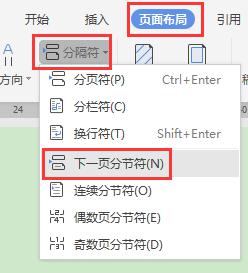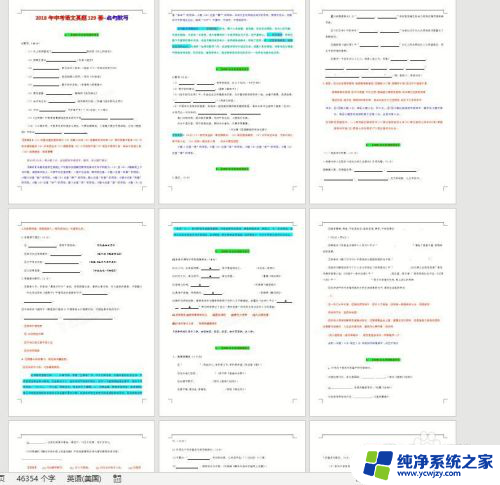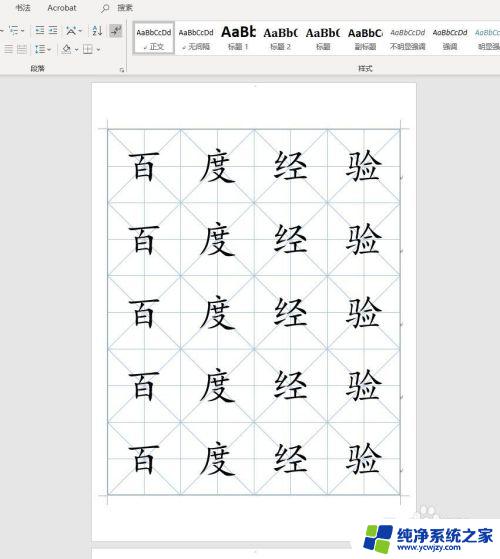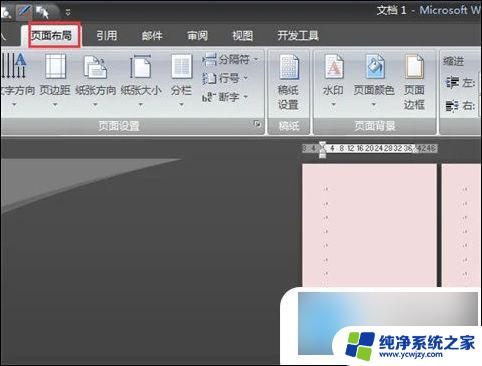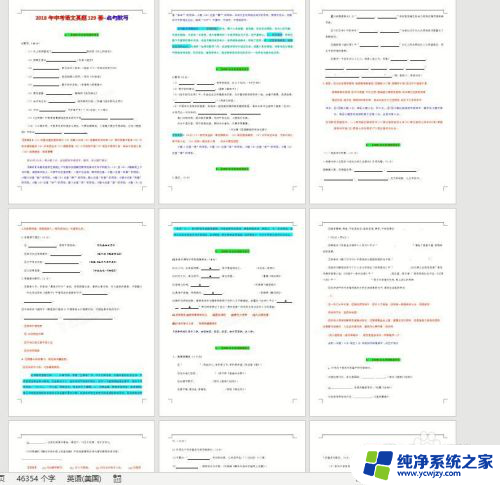wps怎么把一页变成横向 WPS怎么将一页设置为横向排列
wps怎么把一页变成横向,WPS办公软件是一款功能强大且广受欢迎的办公工具,它提供了许多实用的功能来满足用户的各种需求,其中将一页设置为横向排列是WPS的一个常见需求。在处理一些特定的文档时,我们可能需要将页面的排列方式从默认的纵向改为横向,以更好地展示内容。究竟如何在WPS中实现这样的设置呢?下面我们将介绍一种简单的方法,帮助您轻松地将一页变成横向排列。
具体方法:
1.第一步:打开WPS 2019办公软件,选择需要修改的文件并打开。
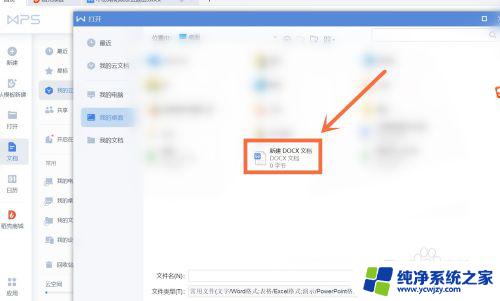
2.第二步:将鼠标光标移至需要修改为横向页的前一页末尾并点击,然后点击“插入”工具栏左下角的“分页”符号。在分页下拉列表中选择下一页分节符。
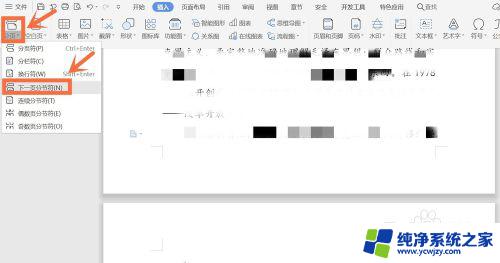
3.第三步:将鼠标光标移至需要修改为横向页的末尾,然后同样点击“插入”工具栏左下角的“分页”符号。在分页下拉列表中选择下一页分节符。
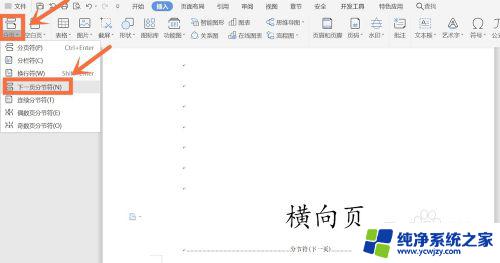
4.第四步:选择“页面布局”工具栏,点击中间的“纸张方向”。并在下拉列表中选择“横向”,达到单独设置一页为横向的目的。
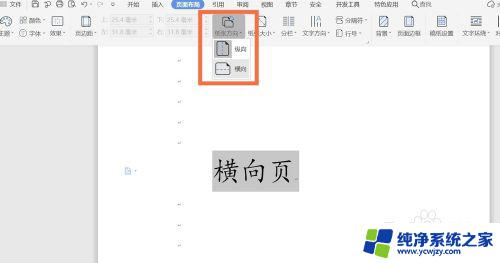
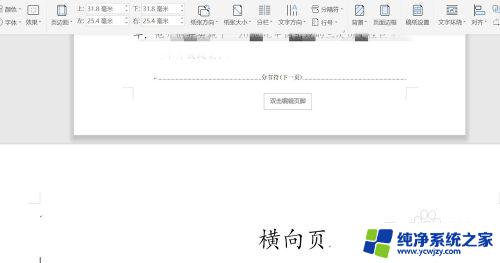
以上是将WPS的一页内容变成横向的全部步骤,如有需要,用户可以根据这些步骤进行操作,希望这篇文章能够对大家有所帮助,同时保持专业但不过于正式的语气。